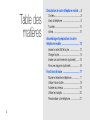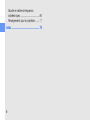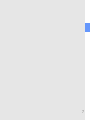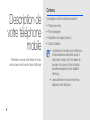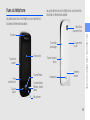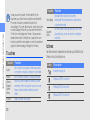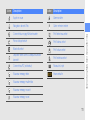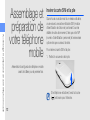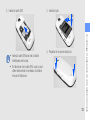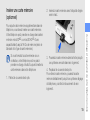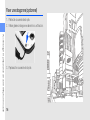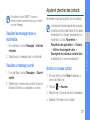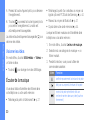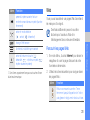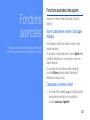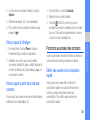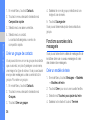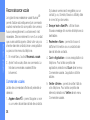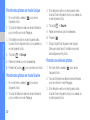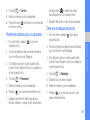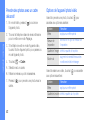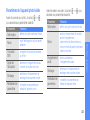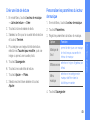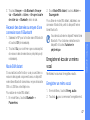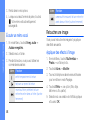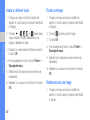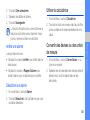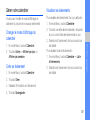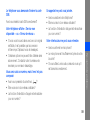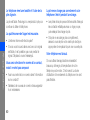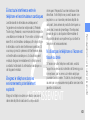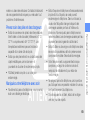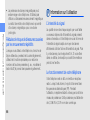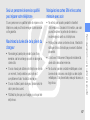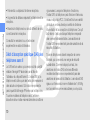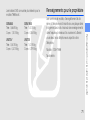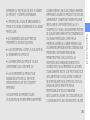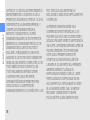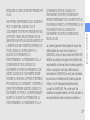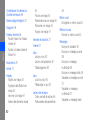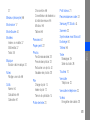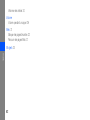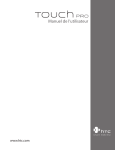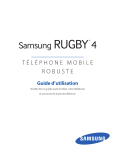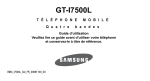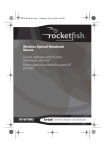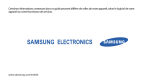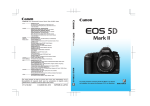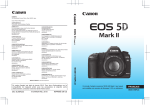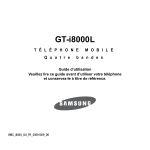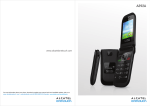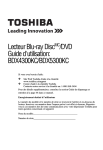Download Samsung Corby TouchMC de Samsung (SGH-t566) Manuel de l'utilisateur
Transcript
SGH-T566 Guide d’utilisation Liste des icônes Présentation du guide d’utilisation Ce guide d’utilisation a été conçu de manière à vous orienter à travers les fonctions et fonctionnalités de votre téléphone. Pour utiliser votre téléphone sans délai, veuillez vous référer au guide d’abrégé. Avant de commencer à utiliser votre téléphone, familiarisez-vous avec les icônes apparaissant dans ce guide : AVERTISSEMENT ATTENTION Attention : situations où il y a risque d’endommager votre téléphone ou son équipement. Nota : notes, astuces ou toute autre information complémentaire. 2 Avertissement : situations où il y a risque de blessure. Se référer à : pages contenant de l’information pertinente. Par exemple, p. 12 (signifie « consultez la page 12 »). Droits d’auteur → ] Crochets :Touches du téléphone. Par exemple : [ ] signifie la touche Allumer/ Quitter Menu. Les droits de toutes les technologies et tous les produits installés dans ce téléphone sont la propriété de leur propriétaire respectif : • BluetoothMD est une marque déposée de Bluetooth SIG, Inc. dans le monde entier. • JavaMC est une marque de commerce de Sun Microsystems, Inc. • Le lecteur Windows MediaMD est une marque déposée de Microsoft Corporation. Présentation du guide d’utilisation [ Suivi de : l’ordre des options ou des menus à sélectionner. Par exemple : touchez Messages → Nouveau message signifie Messages, suivi de Nouveau message. 3 Description de votre téléphone mobile ... 8 Table des matières Contenu ...................................................... 8 Vues du téléphone ...................................... 9 Touches .................................................... 10 Icônes ....................................................... 10 Assemblage et préparation de votre téléphone mobile ................................... 12 Insérer la carte SIM et la pile ..................... 12 Charger la pile ........................................... 14 Insérer une carte mémoire (optionnel) ....... 15 Fixer une dragonne (optionnel) .................. 16 Fonctions de base ................................. 17 Allumer et éteindre le téléphone ................ 17 Utiliser l’écran tactile ................................. 18 Accéder aux menus .................................. 19 Utiliser les widgets .................................... 20 Personnaliser votre téléphone ................... 21 4 Fonctions de base des appels .................. 24 Envoyer et visualiser des messages .......... 25 Ajouter et chercher des contacts .............. 27 Fonctions de base de l’appareil photo ...... 28 Écouter de la musique .............................. 30 Web .......................................................... 31 Fonctions avancées .............................. 33 Fonctions avancées des appels ................ 33 Fonctions avancées des contacts ............. 35 Fonctions avancées de la messagerie ....... 36 Reconnaissance vocale ............................ 38 Fonctions avancées de l’appareil photo .... 39 Fonctions avancées de la musique ........... 44 Fonction sans fil Bluetooth ........................ 46 Enregistrer et écouter un mémo vocal ....... 47 Retoucher une image ................................ 48 Imprimer des images ................................ 51 Jeux et applications Java .......................... 52 Synchroniser des données ........................ 52 Ajouter et visualiser des fuseaux horaires .. 54 Programmer des alarmes .......................... 54 Utiliser la calculatrice ................................. 55 Convertir des devises ou des unités de mesure .................................................................. 55 Définir un décompte ................................. 56 Utiliser le chronomètre .............................. 56 Créer une tâche ........................................ 56 Rédiger une note ...................................... 56 Gérer votre calendrier ............................... 57 Résolution de problèmes ...................... 58 Renseignements sur la santé et la sécurité ................................................................. 61 Avertissements ......................................... 61 Sécurité .................................................... 64 Information sur l’utilisation ......................... 66 5 Sécurité en matière de fréquences radioélectriques ........................................ 69 Renseignements pour le propriétaire ......... 71 Index ....................................................... 79 6 7 Contenu Description de votre téléphone mobile Familiarisez-vous avec votre téléphone mobile, ses touches et les icônes de l’écran d’affichage. 8 L’emballage contient les éléments suivants : • • • • Téléphone mobile Pile rechargeable Adaptateur de voyage (chargeur) Guide d’utilisation • Les éléments fournis avec votre téléphone et les accessoires disponibles peuvent varier selon la région et le fournisseur de services. Vous pouvez obtenir d’autres accessoires auprès de votre détaillant Samsung. • Les accessoires fournis sont les mieux adaptés à votre téléphone. Vues du téléphone La partie avant de votre téléphone comprend les touches et éléments suivants : La partie arrière de votre téléphone comprend les touches et éléments suivants : Objectif de l’appareil photo Touche de verrouillage Écran tactile Touche de volume Touche Retour Prise multifonction Touche Appel Description de votre téléphone mobile Écouteur Couvercle de la pile Touche Appareil photo Hautparleur Antenne interne Touche Allumer, Éteindre, Quitter Menu Microphone 9 Description de votre téléphone mobile Vous pouvez verrouiller l’écran tactile et les touches pour éviter toute opération accidentelle. Pour les verrouiller, pressez la touche de verrouillage. Pour les déverrouiller, tenez la touche de verrouillage enfoncée ou touchez fermement l’icône de verrouillage sur l’écran. Vous pouvez aussi déverrouiller le téléphone, puis lancer une fonction prédéfinie en traçant un motif (consultez le guide de déverrouillage intelligent à l’écran). Touches Touche Appel Retour Allumer, Éteindre, Quitter Menu Volume 10 Fonction fait ou répond à un appel; accède aux appels composés, manqués ou reçus en mode Veille. en mode Menu, revient au niveau précédent. allume ou éteint le téléphone (tenez la touche enfoncée); met fin à l’appel en cours; en mode Menu, annule la saisie et revient au mode Veille. règle le volume de l'appareil Touche Verrouillage Appareil photo Fonction verrouille l’écran tactile et les touches; déverrouille l’écran tactile et les touches (tenez la touche enfoncée) en mode Veille, lance l’appareil photo; en mode Appareil photo, prend une photo ou enregistre une vidéo. Icônes La liste suivante présente les icônes qui s’affichent à l’écran de votre téléphone. Icône Description Intensité du signal Réseau GPRS connecté Réseau EDGE connecté Réseau UMTS connecté Icône Description Icône Description Alarme activée Navigation dans le Web Carte mémoire insérée Connecté à une page Web sécurisée Profil silencieux activé Renvoi d’appel activé Profil vibreur activé Bluetooth activé Profil voiture activé Dispositif mains libres ou casque Bluetooth branché Profil extérieur activé Connecté au PC (ordinateur) Niveau de la pile Nouveau message texte Heure actuelle Description de votre téléphone mobile Appel en cours Nouveau message multimédia Nouveau message courriel Nouveau message vocal 11 Assemblage et préparation de votre téléphone mobile Assemblage et préparation de votre téléphone mobile Insérer la carte SIM et la pile Quand vous vous abonnez à un réseau cellulaire, vous recevez une carte enfichable SIM (module d'identification de l'abonné) contenant tous les détails de votre abonnement, tels que votre NIP (numéro d’identification personnel) et les services optionnels que vous avez choisis. Pour insérer la carte SIM et la pile : 1. Retirez le couvercle de la pile. Assemblez et configurez votre téléphone mobile avant de l’utiliser pour la première fois. Si le téléphone est allumé, tenez la touche [ ] enfoncée pour l’éteindre. 12 2. Insérez la carte SIM. 3. Insérez la pile. 1 2 13 Assemblage et préparation de votre téléphone mobile 4. Replacez le couvercle de la pile. • Insérez la carte SIM avec les contacts métalliques vers le bas. • En l’absence d’une carte SIM, vous pouvez utiliser les services hors réseau et certains menus du téléphone. Charger la pile Assemblage et préparation de votre téléphone mobile Avant d’utiliser le téléphone pour la première fois, vous devez charger la pile. 1. Soulevez la languette couvrant la prise multifonction. 2. Branchez la petite extrémité du chargeur dans la prise multifonction. Le triangle vers le haut ATTENTION 14 Un branchement inadéquat du chargeur peut endommager votre téléphone. Aucun dommage causé par une mauvaise utilisation n’est couvert par la garantie. 3. Branchez la fiche du chargeur dans la prise de courant. 4. Lorsque la recharge est terminée (l’icône ne bouge plus), débranchez le chargeur de la prise de courant. 5. Débranchez le chargeur de votre téléphone. 6. Remettez en place la languette de la prise multifonction. Témoin de pile faible Lorsque la pile est faible, le téléphone émet une tonalité d’avertissement et un message de pile faible s’affiche. L’icône de la pile représente alors une pile vide et clignote. Si le niveau de charge de la pile descend trop bas, le téléphone s’éteint automatiquement. Rechargez la pile pour continuer à l’utiliser. Insérer une carte mémoire (optionnel) 2. Insérez la carte mémoire avec l’étiquette dirigée vers le haut. Si vous formatez la carte mémoire sur un ordinateur, votre téléphone peut ne pas la prendre en charge. Veuillez toujours formater la carte mémoire dans votre téléphone 1. Retirez le couvercle de la pile. 3. Poussez la carte mémoire dans la fente jusqu’à ce qu’elle se verrouille dans son logement. 4. Replacez le couvercle de la pile. Pour retirer la carte mémoire, poussez la carte mémoire délicatement jusqu’à ce qu’elle se dégage du téléphone, puis tirez-la doucement de son logement. 15 Assemblage et préparation de votre téléphone mobile Pour ajouter de la mémoire supplémentaire dans le téléphone, vous devez insérer une carte mémoire. Votre téléphone peut prendre en charge des cartes mémoire microSDMC ou microSDHCMC d’une capacité allant jusqu’à 16 Go de mémoire (selon le fabricant et le type de carte mémoire). Fixer une dragonne (optionnel) 1. Retirez le couvercle de la pile. 2. Faites glisser la dragonne dans le trou et fixez-la. Assemblage et préparation de votre téléphone mobile 3. Replacez le couvercle de la pile. 16 Allumer et éteindre le téléphone Fonctions de base Familiarisez-vous avec les fonctions de base et les principales fonctions de votre téléphone mobile. Pour allumer le téléphone : 1. Tenez la touche [ ] enfoncée. 2. Saisissez votre NIP et touchez Confirmer (si nécessaire). Pour éteindre le téléphone, répétez l’étape 1. Activer le mode avion En activant le mode avion, vous pouvez utiliser les services hors réseau dans les lieux où l’utilisation de téléphones sans fil est interdite, comme dans les avions ou les hôpitaux. Pour activer le mode avion, en mode Menu, touchez Paramètres → Paramètres du téléphone. Sous mode avion, touchez Activé. Respectez les écriteaux, ainsi que les directives du personnel dans les lieux où l’utilisation de téléphones sans fil est interdite. 17 Utiliser l’écran tactile L’écran tactile vous permet de sélectionner facilement des éléments ou d’exécuter des fonctions. Vous pouvez y exécuter les actions suivantes. • Glissez le doigt vers le haut ou le bas pour parcourir la liste verticale. Fonctions de base Pour une meilleure réponse de l’écran tactile, retirez le film de protection. • Touchez une icône pour ouvrir un menu ou lancer une application. 18 • Glissez le doigt vers la gauche ou la droite pour parcourir la liste horizontale. Accéder aux menus Pour accéder aux menus du téléphone : 1. En mode Veille, touchez Menu pour lancer le mode Menu. 3. Sélectionnez un élément ou une option du menu. 1. En mode Menu, glissez le doigt vers la gauche ou la droite pour passer d’un écran de menu à un autre. 2. Touchez pour activer le mode Modification.. 4. Pressez la touche Retour pour revenir au niveau précédent; pressez [ ] pour revenir en mode Veille. 3. Personnalisez les écrans. • Pour renommer l’écran de menu, saisissez un nom dans la zone de texte au haut de l’écran. • Pour organiser les applications, touchez et déplacez les icônes selon l’ordre désiré. Personnaliser le mode Menu 4. Touchez Sauvegarder. Vous pouvez organiser les applications dans l’écran Menu ou donner des noms pour chaque écran selon vos préférences. Touchez Réinit. pour revenir à la présentation par défaut des applications. 19 Fonctions de base 2. Glissez le doigt vers la gauche ou la droite pour passer d’un écran de menu à un autre. La disponibilité de cette fonction varie selon la version logicielle du téléphone. Utiliser les widgets Vous pouvez utilisez les widgets dans la barre d’outils. Fonctions de base • Certains widgets lancent des services Web. Si vous sélectionnez un tel widget, des frais additionnels peuvent vous être facturés. • La liste des widgets offerts varie selon la région et le fournisseur de services. • Utilisez le bout de votre doigt pour faire défiler la barre d’outils Widget. • Glissez rapidement le doigt vers le haut ou le bas pour faire défiler la liste. Déplacer un widget vers l’écran de veille 1. En mode Veille, glissez le doigt vers la gauche ou la droite pour passer d’un écran de veille à un autre. Ouvrir la barre d’outils Widget 2. Ouvrez la barre d’outils Widget. En mode Veille, touchez la flèche située dans la partie supérieure gauche de l’écran pour ouvrir la barre d’outils Widget. Vous pouvez organiser l’ordre des widgets ou les déplacer vers l’écran de veille. 3. Déplacez le widget de la barre d’outils Widget vers l’écran de veille. Vous pouvez placer le widget n’importe où sur l’écran. Parcourir la barre d’outils Widget La barre d’outils Widget contient davantage de widgets qu’elle ne peut en afficher à l’écran. 20 Pour redéplacer le widget de l’écran de veille à la barre d’outils Widget, sélectionnez le widget et déplacez-le vers la barre d’outils Widget Activer un widget Trouvez le widget que vous souhaitez activer, soit dans la barre d’outils Widget ou sur l’écran de veille. Touchez l’icône pour l’activer. Certains widgets ne s’activent que s’ils sont déplacés dans l’écran de veille. Régler l’intensité de vibration de l’écran tactile Vous pouvez régler l’intensité de vibration du téléphone lorsque vous touchez l’écran tactile. 1. En mode Menu, touchez Paramètres → Paramètres du téléphone → Retour vibration. 2. Déplacez le curseur vers la gauche ou la droite pour régler l’intensité de la vibration. 1. Ouvrez la barre d’outils Widget. 3. Sélectionnez Sauvegarder 2. Touchez dans la barre d’outils Widget. 3. Sélectionnez les widgets que vous souhaitez ajouter dans la barre d’outils Widget et touchez Sauvegarder. Activer ou désactiver le profil vibreur En mode Veille, touchez Pavé et tenez la touche enfoncée pour désactiver ou activer les sons du téléphone. Personnaliser votre téléphone Vous pouvez personnaliser votre téléphone selon vos préférences. 21 Fonctions de base Modifier les widgets Calibrer l’écran Activer la pause sonnerie Vous pouvez calibrer l’écran tactile afin d’obtenir la meilleure réponse possible lorsque vous y touchez. Si vous activez la fonction Pause sonnerie, vous pouvez fermer temporairement la sonnerie d’un appel entrant en tournant la partie avant du téléphone vers le bas. 1. En mode Menu, touchez Paramètres → Paramètres du téléphone → Calibrage. 2. Touchez chaque cible à l’écran. Fonctions de base 3. Touchez Oui. 1. En mode Menu, touchez Paramètres → Paramètres de mouvement → Pause sonnerie → Activé. Changer votre sonnerie 2. Touchez Sauvegarder. 1. En mode Menu, touchez Multimédias → Audios → Sonneries. Sélectionner un papier peint 2. Sélectionnez une sonnerie dans la liste et touchez Définir comme → Sonnerie. Il est impossible de changer la sonnerie pour le profil silencieux. 1. En mode Menu, touchez Paramètres → Paramètres d’affichage → Papier peint. 2. Touchez l’imge du papier peint pour afficher la liste des images offertes. 3. Sélectionnez une image. 4. Touchez Régler. 22 Sélectionner une police de texte 1. En mode Menu, touchez Paramètres → Paramètres d’affichage → Type de police. 2. Sélectionnez une police. 3. Touchez Sauvegarder. 1. En mode Menu, touchez Paramètres → Paramètres du téléphone → Sécurité. 2. Sous Verrouiller le téléphone, touchez Activé. 3. Saisissez un nouveau mot de passe de 4 à 8 chiffres et touchez Confirmer. 23 Fonctions de base Verrouiller le téléphone 4. Resaisissez le nouveau mot de passe et touchez Confirmer. • La première fois que vous accédez à un menu nécessitant un mot de passe, vous serez invité à en créer un puis à le confirmer. • Samsung n’est aucunement responsable de toute perte d’informations personnelles et de tout dommage causé par le partage de votre mot de passe. Déverrouiller l’écran tactile au moyen du déverrouillage intelligent Fonctions de base Si vous dessinez un motif prédéfini sur l’écran tactile verrouillé, vous pouvez déverrouiller l’écran uniquement ou le déverrouiller et lancer une application, comme les contacts, la messagerie, le navigateur, la messagerie vocale ou d’autres fonctions. Pour définir un motif pour le déverrouillage intelligent : 1. En mode Menu, touchez Paramètres → Déverrouillage intelligent. Fonctions de base des appels Faites et recevez des appels et utilisez les fonctions d’appel. Pendant un appel, votre téléphone verrouille automatiquement l’écran tactile pour éviter les touches accidentelles. Pour déverrouiller, tenez la touche de verrouillage enfoncée. Faire un appel 1. En mode Veille, touchez Pavé et saisissez l’indicatif régional et le numéro de téléphone. 2. Sélectionnez un motif. 2. Pressez [ 3. Sélectionnez l’application qui y sera associée. 3. Pour mettre fin à l’appel, pressez [ 4. Touchez Sauvegarder → Sauvegarder. ] pour composer le numéro. ]. Répondre à un appel 24 1. Pour mettre fin à l’appel, pressez [ ]. 2. Pour mettre fin à l’appel, pressez [ ]. Régler le volume pendant un appel Pour régler le volume, pressez la touche de volume du haut ou du bas. • Pour répondre à un appel, pressez le bouton du casque d’écoute. • Pour mettre fin à un appel, pressez le bouton du casque d’écoute. Utiliser le hautparleur 2. Pour réactiver l’écouteur, retouchez HP. Il est possible que vous ayez du mal à entendre avec le hautparleur dans les endroits bruyants. Pour une meilleure audition, utilisez le mode normal. Utiliser le casque d’écoute Branchez le casque d’écoute dans la prise multifonction, puis faites ou recevez des appels. • Pour recomposer le numéro du dernier appel, tenez le bouton du casque d’écoute enfoncé, puis tenez-le enfoncé de nouveau. Envoyer et visualiser des messages Vous pouvez envoyer et visualiser des messages texte, multimédias et courriel. Envoyer un message texte ou multimédia 1. En mode Menu, touchez Messages → Nouveau message. 2. Sélectionnez Touchez pour ajouter du texte. 3. Saisissez votre message texte et touchez Terminé. 4. Pour joindre un fichier multimédia, touchez l’une des icônes Image, Son, Vidéo ou Autre (etc.) et sélectionnez un élément. 25 Fonctions de base 1. Pendant un appel, touchez HP pour activer le hautparleur. 5. Touchez Envoyer à, saisissez ou sélectionnez le numéro du destinataire et touchez Envoyer pour envoyer le message. Envoyer un message courriel 1. En mode Menu, touchez Messages → Courriel mobile. Fonctions de base 2. Sélectionnez un service de courriel et suivez les directives à l’écran pour rédiger et envoyer un courriel. Saisir du texte Saisissez du texte au moyen de l’un des modes suivants : Mode ABC T9 1. Touchez les touches virtuelles correspondant au mot désiré. 2. Lorsque le mot s’affiche correctement, touchez Space pour insérer une espace. Si ce n’est pas le bon mot qui s’affiche, touchez pour choisir un autre mot dans la liste. Chiffres Touchez la touche virtuelle correspondant au chiffre désiré. Symboles Touchez la touche virtuelle correspondant au symbole désiré. Binettes Touchez la touche virtuelle correspondant à la binette désirée. Lorsque vous saisissez du texte, vous pouvez changer le mode de saisie : • Pour changer la casse ou ouvrir le mode T9, Chiffres ou Symboles, touchez Abc au bas de l’écran. Selon la région où vous vous trouvez, il est possible que vous puissiez choisir la langue de saisie. • Pour ouvrir le mode Symboles, touchez SYM. 26 Fonction Touchez la touche virtuelle appropriée jusqu’à ce que le caractère désiré s’affiche à l’écran. Ajouter et chercher des contacts Pour afficher le pavé QWERTY, tournez le téléphone dans le sens antihoraire pour le mettre en mode Paysage. Visualiser les messages texte ou multimédias Visualiser un message courriel 1. En mode Menu, touchez Messages → Courriel mobile. 2. Sélectionnez un service de courriel et suivez les directives à l’écran pour visualiser un courriel. L’emplacement de sauvegarde des nouveaux contacts peut être prédéfini selon le fournisseur de services. Pour changer l’emplacement, en mode Menu, touchez Paramètres → Paramètres des applications → Contacts → Afficher et sauvegarder dans → Sauvegarder les nouveaux contacts dans et sélectionnez un nouvel emplacement. Ajouter un nouveau contact 1. En mode Veille, touchez Pavé et saisissez un numéro de téléphone. 2. Touhcez → Nouveau. 3. Sélectionnez un type de numéro (si nécessaire). 4. Saisissez l’information sur le contact. 27 Fonctions de base 1. En mode Menu, touchez Messages → Boite de réception. 2. Sélectionnez un message texte ou multimédia. Familiarisez-vous avec la gestion de vos contacts. 5. Touchez Sauvegarder pour ajouter ce contact dans la mémoire sélectionnée. Fonctions de base de l’appareil photo Chercher un contact Familiarisez-vous avec la saisie et la visualisation des photos et des vidéos. 1. En mode Menu, touchez Contacts. Fonctions de base 2. Parcourez la liste des contacts ou sélectionnez Touchez pour chercher et commencez à saisir le nom recherché. 3. Lorsque le nom du contact s’affiche, sélectionnez-le dans la liste de recherche. Lorsque vous avez trouvé un contact, vous pouvez : → Appel. • appeler le contact en touchant • envoyer un message en touchant → Envoyer un message. • modifier l’information sur le contact en touchant Modifier 28 Prendre des photos 1. En mode Veille, pressez [ ] pour lancer l’appareil photo. 2. Tournez le téléphone dans le sens antihoraire pour le mettre en mode Paysage. 3. Si le téléphone est en mode Appareil vidéo, touchez l’icône Appareil photo pour passer à l’Appareil photo. 4. Dirigez l’objectif de l’appareil vers le sujet et faites les mises au point nécessaires. • Pour activer le retardateur, touchez . • Pour régler la luminosité, touchez . • Pour faire un zoom avant ou arrière, pressez la touche de volume. Si les icônes de l’appareil photo n’apparaissent pas à l’écran, touchez l’écran pour les faire réapparaitre. Visualiser les photos En mode Menu, touchez Photos (ou Multimédias → Photos) → un fichier photo. • Pour faire un zoom avant ou arrière, touchez fermement l’écran. Lorsque l’icône apparait, glissez le doigt vers le haut ou le bas. Pour quitter l’écran de zoom, pressez la touche Retour. Enregistrer des vidéos 1. En mode Veille, pressez [ ] pour lancer l’appareil photo. 2. Tournez le téléphone dans le sens antihoraire pour le mettre en mode Paysage. 3. Si le téléphone est en mode Appareil photo, touchez l’icône Appareil vidéo pour passer à l’Appareil vidéo. 4. Dirigez l’objectif de l’appareil vers le sujet et faites les mises au point nécessaires. • Pour activer le retardateur, touchez . • Pour régler la luminosité, touchez . • Pour faire un zoom avant ou arrière, pressez la touche de volume. 29 Fonctions de base 5. Pressez la touche pour prendre une photo. La photo est automatiquement sauvegardée Après la prise de la photo, touchez pour voir les photos. • Pour visualiser les photos dans un diaporama, touchez Autres → Diaporama. 5. Pressez la touche Appareil photo pour démarrer l’enregistrement. Fonctions de base 6. Touchez ou pressez la touche Appareil photo pour arrêter l’enregistrement. La vidéo est automatiquement sauvegardée. La vidéo est automatiquement sauvegardée pour visionner les vidéos. Visionner les vidéos En mode Menu, touchez Multimédias → Vidéos → un fichier vidéoe. • Touchez pour changer le mode d’affichage. Écouter de la musique Vous devez d’abord transférer des fichiers dans votre téléphone ou votre carte mémoire : • Téléchargez à partir du Web sans fil. p. 31 30 • Téléchargez à partir d’un ordinateur au moyen du logiciel optionnel PC Studio de Samsung. p. 44 • Recevez au moyen de Bluetooth. p. 47 • Copiez dans votre carte mémoire. p. 44 Lorsque les fichiers musicaux sont transférés dans le téléphone ou la carte mémoire : 1. En mode Menu, touchez Lecteur de musique. 2. Selectionnez une categorie de musique → un fichier musical. 3. Pendant la lecture, vous pouvez utiliser les commandes suivantes : Icône Fonction arrête temporairement la lecture de la piste fait jouer ou reprend la lecture de la piste revient à la piste précédente; fait une recherche arrière dans une piste (touchez fermement) Icône 1 Fonction passe à la piste suivante; fait une recherche avant dans une piste (touchez fermement) 1 active la lecture en boucle ( : désactivé, : répéter une piste, répéter toutes les pistes) 1. Ces icônes apparaissent lorsque vous touchez l’écran du lecteur de musique. Parcourir les pages Web : 1. En mode Menu, touchez Internet pour lancer le navigateur et ouvrir la page d’accueil de votre fournisseur de services. 2. Utilisez les icônes suivantes pour naviguer dans les pages Web : Icône Fonction Fait un zoom avant ou arrière. Tenez fermement jusqu’à l’apparition de l’icône, puis glissez le doigt vers le haut ou le bas. 31 Fonctions de base 1 change l’effet sonore Accède à la bibliothèque musicale Vous pouvez accéder à vos pages Web favorites et les marquer d'un signet. Des frais additionnels peuvent vous être facturés pour l’accès au Web et le téléchargement de contenus multimédias. active le mode aléatoire ( : activé, : désactivé) 1 Web Icône Fonction revient à la page précédente arrête le chargement de la page actualise la page en cours change le mode d’affichage ouvre la liste des signets Fonctions de base ouvre la liste des options du navigateur Marquer vos pages Web favorites 1. En mode Menu, touchez Internet → Ajouter. → 2. Saisissez une adresse URL (adresse Web) et un titre de page. 3. Touchez Sauvegarder. 32 Fonctions avancées des appels Fonctions avancées Familiarisez-vous avec les fonctions avancées et les fonctions supplémentaires de votre téléphone mobile. Apprenez comment utiliser les autres fonctions d’appel. Voir et composer le numéro d’un appel manqué Votre téléphone affiche à l’écran le numéro des appels manqués. Si vous avez un appel manqué, touchez Appel dans la fenêtre d’alertes pour composer le numéro de l’appel manqué. Si vous avez au moins deux appels manqués, touchez Afficher dans la fenêtre d’alertes et sélectionnez l’appel voulu. Composer un numéro récent 1. En mode Veille, pressez [ ] pour afficher la liste des numéros récents (ou en mode Menu, touchez Journaux d’appels). 33 2. Sélectionnez le numéro que vous souhaitez ou pressez [ ] composer, puis touchez pour composer le numéro. 4. Pour mettre fin à l’appel en attente, touchez Attente et pressez [ ]. Mettre un appel en attente ou reprendre un appel Répondre à un deuxième appel Fonctions avancées Touchez Attente pour mettre un appel en attente, puis Récup. pour reprendre l’appel. Composer un deuxième numéro 5. Pour mettre fin à l’appel en cours, pressez [ ]. Si votre réseau prend en charge cette fonction, vous pouvez répondre à un deuxième appel : 1. Pressez [ ] pour répondre au deuxième appel. Le premier appel est automatiquement mis en attente. Si votre réseau prend en charge cette fonction, vous pouvez composer un autre numéro pendant votre appel : 1. Touchez Attente pour mettre le premier appel en attente. 2. Touchez Perm. pour passer d’un appel à l’autre. 2. Touchez Nouvel appel, saisissez le deuxième numéro à composer et pressez [ ]. 2. Une fois la communication établie, composez le numéro du deuxième interlocuteur. Le premier appel est automatiquement mis en attente. 3. Touchez Perm. pour passer d’un appel à l’autre. 34 Faire une conférence téléphonique 1. Composez le numéro du premier interlocuteur. 3. Une fois la communication établie, touchez Ajouter. 1. En mode Menu, touchez Contacts. 4. Répétez les étapes 2 et 3 (si nécessaire). 3. Touchez à côté du numéro que vous souhaitez composer ou sélectionnez le contact pour voir l’information supplémentaire, comme un autre numéro de téléphone. 5. Pour mettre fin à la conférence téléphonique, pressez [ ]. 2. Sélectionnez le contact désiré. 1. En mode Veille, touchez Pavé et touchez fermement 0 pour insérer le caractère +. 2. Saisissez le numéro que vous souhaitez composer (indicatif de pays, indicatif régional et numéro de téléphone), puis pressez [ ] pour composer le numéro. Faire un appel à partir de la liste des contacts Vous pouvez composer les numéros stockés dans la liste de vos contacts. p. 28 Fonctions avancées des contacts Vous pouvez créer une carte de visite, une liste de numéros favoris et des groupes de contacts. Définir des numéros de composition rapide Vous pouvez composer des numéros de composition rapide en touchant fermement le numéro correspondant dans l’écran de numérotation. Pour définir des numéros de composition rapide : 35 Fonctions avancées Faire un appel à l’étranger 1. En mode Menu, touchez Contacts. 2. Touchez le menu déroulant et sélectionnez Composition rapide. 3. Sélectionnez une case numérotée. Fonctions avancées 4. Sélectionnez un contact. Le contact est assigné au numéro de composition rapide. Créer un groupe de contacts Vous pouvez donner un nom au groupe de contacts que vous créez, en plus d’y assigner une sonnerie, une image et un type de vibreur. Vous pouvez aussi envoyer des messages ou des courriels à tout le groupe. Pour créer un groupe : 1. En mode Menu, touchez Contacts. 2. Touchez le menu déroulant et sélectionnez Groupes. 3. Touchez Créer un groupe. 36 4. Saisissez le nom de groupe, sélectionnez une image et une sonnerie. 5. Touchez Sauvegarder. Vous pouvez désormais ajouter des contacts au groupe. Fonctions avancées de la messagerie Vous pouvez créer des modèles de message afin de les utiliser dans vos nouveaux messages et créer des dossiers de messagerie. Créer un modèle de texte 1. En mode Menu, touchez Messages → Modèles → Modèles de texte. 2. Touchez Créer pour ouvrir une nouvelle fenêtre. 3. Sélectionnez Touchez pour ajouter du texte. 4. Saisissez votre texte et touchez Terminé. 5. Touchez Sauvegarder. Créer un message à partir d’un modèle Créer un modèle de multimédia 1. En mode Menu, touchez Messages → Modèles → Modèles de texte ou Modèles de multimédia. 1. En mode Menu, touchez Messages → Modèles → Modèles de multimédia. 2. Touchez Créer pour ouvrir une nouvelle fenêtre. 4. Touchez Sauvegarder. Insérer un modèle de texte dans un message 1. Pour ouvrir la fenêtre d’un nouveau message, en mode Menu, touchez Messages → Nouveau message. 2. Touchez l’icône etc → Modèle de texte → un modèle. Fonctions avancées 3. Créez un message multimédia contenant un objet et les pièces jointes désirées qui servira de modèle. p. 25 2. Touchez à côté du modèle désiré. Votre modèle s’ouvre dans la fenêtre d’un nouveau message. Créer un dossier pour gérer les messages 1. En mode Menu, touchez Messages → Dossiers. 2. Touchez Créer un dossier. 3. Saisissez le nom du nouveau dossier et touchez Terminé. Déplacez vos messages vers les nouveaux dossiers selon vos préférences. 37 Reconnaissance vocale Fonctions avancées Le logiciel de reconnaissance vocale NuanceMD permet d’activer automatiquement par commande vocale la recherche et la composition de numéros. Aucun préenregistrement ou entrainement n’est nécessaire. Dites normalement le nom d’un contact que vous souhaitez appeler, utilisez votre voix pour chercher dans les contacts, lancer une application ou parcourir les menus du téléphone. 1. En mode Menu, touchez Reconnais. vocale. 2. Après l’invite vocale, dites une commande. La liste des commandes vocales s’affiche brièvement. Commandes vocales La liste des commandes offertes est présentée cidessous : 1. Appeler <Nom/No> : permet d’appeler un nom ou un numéro stocké dans la liste des contacts. 38 Si plusieurs numéros sont enregistrés pour un contact (p. ex., Domicile, Bureau ou Mobile), dites le nom et le type de numéro. 2. Envoyer texte <Nom/No> : affiche l’écran Nouveau message et le numéro de téléphone du destinataire. 3. Rechercher <Nom> : permet de trouver et d’afficher l’information sur un contact stocké dans la liste des contacts. 4. Ouvrir <Application> : ouvre une application du téléphone. Pour la liste complète des applications, sélectionnez Ouvrir dans le menu Commandes vocales. L’application doit être activée. 5. Vérifier <Entrée> : permet de vérifier l’état de votre téléphone. Pour la liste complète des éléments, sélectionnez Vérifier dans le menu Commandes vocales. Astuces pour la reconnaissance vocale • Parlez clairement lorsque vous dites une commande. Vous n’avez pas à parler lentement ou à ajouter des intonations. • Dans les lieux bruyants, il est recommandé d’utiliser un écouteur ou un casque d’écoute Bluetooth. Réglages Touchez <Réglages> pour afficher la liste des réglages pour le logiciel de reconnaissance vocale. • Modes audios : règle le niveau d’aide apporté par le logiciel à Mode expert (bip uniquement) o Mode invites (le système fait entendre les invites vocales). • Mains-libres : règle le hautparleur à Automatique, Mains libres ou Écouteur interne. Fonctions avancées • Vous devez mettre fin à votre appel établi par commande vocale avant de faire un autre appel par commande vocale. Pour faire une conférence téléphonique, seul le premier appel peut être composé par commande vocale. • Adaptation : permet d’adapter le logiciel à votre voix. • À propos de : affiche la version du logiciel. Fonctions avancées de l’appareil photo Personnalisez vos photos en utilisant les divers modes de prises de photo et paramètres de l’appareil photo. • Confirmation : permet au système de demander une confirmation de ce que vous dites. 39 Prendre des photos en mode Unique 1. En mode Veille, pressez [ ] pour lancer l’appareil photo. 2. Tournez le téléphone dans le sens antihoraire pour le mettre en mode Paysage. Fonctions avancées 3. Si le téléphone est en mode Appareil vidéo, touchez l’icône Appareil photo pour passer au mode Appareil photo. 4. Touchez → Unique. 3. Si le téléphone est en mode Appareil vidéo, touchez l’icône Appareil photo pour passer au mode Appareil photo. 4. Touchez → Sourire. 5. Faites les mises au point nécessaires. 6. Pressez [ ]. 7. Dirigez l’objectif de l’appareil vers le sujet. Dès que le sujet sourit, le téléphone prend automatiquement la photo. 5. Faites les mises au point nécessaires. Prendre une série de photos 6. Pressez la touche [ 1. En mode Veille, pressez [ ] pour lancer l’appareil photo. 2. Tournez le téléphone dans le sens antihoraire pour le mettre en mode Paysage. 3. Si le téléphone est en mode Appareil vidéo, touchez l’icône Appareil photo pour passer au mode Appareil photo. ] pour prendre une photo. Prendre des photos en mode Sourire 1. En mode Veille, pressez [ ] pour lancer l’appareil photo. 2. Tournez le téléphone dans le sens antihoraire pour le mettre en mode Paysage. 40 4. Touchez → Continu. 5. Faites les mises au point nécessaires. 6. Tenez la touche [ ] enfoncée pour prendre des photos en continu. Prendre des photos pour un panorama 3. Si le téléphone est en mode Appareil vidéo, touchez l’icône Appareil photo pour passer au mode Appareil photo. 4. Touchez → Panorama. 8. Répétez l’étape 6 pour faire votre panorama. Créer une mosaïque de photos 1. En mode Veille, pressez [ l’appareil photo. ] pour lancer 2. Tournez le téléphone dans le sens antihoraire pour le mettre en mode Paysage. 3. Si le téléphone est en mode Appareil vidéo, touchez l’icône Appareil photo pour passer au mode Appareil photo. 4. Touchez → Mosaïque. 5. Sélectionnez une mise en page. 5. Faites les mises au point nécessaires. 6. Faites les mises au point nécessaires. 6. Pressez [ 7. Pressez [ ] pour prendre une photo pour chacun des segments. ] pour prendre la première photo. 7. Déplacez lentement le téléphone dans la direction désirée. Lorsque le petit cadre blanc Fonctions avancées 1. En mode Veille, pressez [ ] pour lancer l’appareil photo. 2. Tournez le téléphone dans le sens antihoraire pour le mettre en mode Paysage. est aligné avec , le téléphone prend automatiquement une nouvelle photo. 41 Prendre des photos avec un cadre décoratif 1. En mode Veille, pressez [ l’appareil photo. ] pour lancer 2. Tournez le téléphone dans le sens antihoraire pour le mettre en mode Paysage. Fonctions avancées 3. Si le téléphone est en mode Appareil vidéo, touchez l’icône Appareil photo pour passer au mode Appareil photo. 4. Touchez → Cadre. 5. Sélectionnez un cadre. 6. Faites les mises au point nécessaires. 7. Pressez [ cadre. ] pour prendre une photo avec le Options de l’appareil photo/vidéo Avant de prendre une photo, touchez accéder aux options suivantes : pour Option Effets Fonction applique un effet spécial Mesure de l’exposition sélectionne le type de mesure de l’exposition Qualité de l’image définit la qualité de la photo Mode nuit augmente la sensibilité sous des conditions de faible éclairage Avant de saisir une vidéo, touchez aux options suivantes : Option Effets pour accéder Fonction applique un effet spécial Qualité de la vidéo définit la qualité du clip vidéo 42 Paramètres de l’appareil photo/vidéo Avant de prendre une photo, touchez → pour accéder aux paramètres suivants : Avant de saisir une vidéo, touchez accéder aux paramètres suivants : Paramètre → pour Fonction affiche une grille repère sur l’écran Grille repère Revoir règle l’affichage de la photo après sa saisie Revoir Connexion GPS enregistre les coordonnées dans un fichier active le visionnement de la vidéo après l’enregistrement, visionnement de 5 secondes ou retour en mode Appareil vidéo sans visionner la vidéo Signal de l’obturateur sélectionne le signal entendu au moment de la prise de photo Enregistrement audio active ou désactive l’enregistrement audio sélectionne l’emplacement de stockage des nouvelles photos Stockage Stockage sélectionne l’emplacement de stockage des nouvelles vidéos Réinitialiser les paramètres réinitialise les paramètres par défaut de l’appareil photo Réinitialiser les paramètres réinitialise les paramètres par défaut de l’appareil vidéo Grille repère 43 Fonctions avancées Fonction affiche une grille repère sur l’écran Paramètre Fonctions avancées de la musique Vous pouvez préparer des fichiers musicaux, créer des listes de lecture et sauvegarder des chaines radio. Fonctions avancées Copier des fichiers musicaux au moyen de Samsung PC Studio 1. En mode Menu, touchez Paramètres → Paramètres du téléphone → Connexions PC → Samsung PC Studio → Sauvegarder. 2. Pressez [ ] pour revenir en mode Veille. 3. Branchez un câble de données dans les prises multifonctions du téléphone et de l’ordinateur. 4. Démarrez Samsung PC Studio et copiez les fichiers de l’ordinateur dans le téléphone. Veuillez consulter l’aide de Samsung PC Studio pour plus de détails. 44 Copier des fichiers musicaux dans une carte mémoire 1. Insérez une carte mémoire. 2. En mode Menu, touchez Paramètres → Paramètres du téléphone → Connexions PC → Mémoire auxiliaire → Sauvegarder. 3. Pressez [ ] pour revenir en mode Veille. 4. Branchez un câble de données dans les prises multifonctions du téléphone et de l’ordinateur. Lorsque la connexion est établie, une fenêtre contextuelle apparait à l’écran de l’ordinateur. 5. Ouvrez le dossier pour voir les fichiers. 6. Copiez les fichiers de l’ordinateur dans la carte mémoire. Créer une liste de lecture 1. En mode Menu, touchez Lecteur de musique → Listes de lecture → Créer. Personnaliser les paramètres du lecteur de musique 1. En mode Menu, touchez Lecteur de musique. 2. Touchez la zone de saisie de texte. 2. Touchez Paramètres. 3. Saisissez un titre pour la nouvelle liste de lecture et touchez Terminé. 3. Réglez les paramètres du lecteur de musique. 5. Touchez Sauvegarder. 6. Touchez la nouvelle liste de lecture. 7. Touchez Ajouter → Pistes. 8. Sélectionnez les fichers désirés et touchez Ajouter. Option Musique de fond Fonction permet de faire jouer une musique de fond lorsque vous arrêtez le lecteur de musique Effets sonores sélectionne le type d’égaliseur par défaut Menu musique sélectionne les catégories de musique à afficher dans la bibliothèque musicale 4. Touchez Sauvegarder. 45 Fonctions avancées 4. Pour assigner une image à la liste de lecture, sélectionnez Touchez pour modifier, puis une image ou prenez une nouvelle photo. Fonction sans fil Bluetooth Activer la fonction sans fil Bluetooth Fonctions avancées 1. En mode Menu, touchez Bluetooth. 2. Touchez l’icône de l’appareil au centre de l’écran. L’icône apparait bleue lorsque la fonction Bluetooth est activée. 3. Pour permettre à d’autres appareils de trouver votre téléphone, touchez Paramètres et sous Visibilité du téléphone, touchez Activé → une option de visibilité → Sauvegarder. Si vous sélectionner Personnaliser, vous pouvez régler la durée de la visibilité du téléphone. Rechercher des périphériques Bluetooth pour s’y jumeler 1. En mode Menu, touchez Bluetooth → Rechercher. 46 2. Sélectionnez l’icône d’un périphérique et déplacez-la sur l’icône du téléphone au centre de l’écran. 3. Saisissez le NIP pour la fonction sans fil Bluetooth ou celui de l’autre périphérique, s’il en a un, et touchez Terminé. Lorsque le propriétaire de l’autre périphérique saisit le même NIP ou accepter la connexion, le jumelage s’effectue. Il est possible que vous n’ayez pas besoin de saisir un NIP, selon le périphérique auquel vous vous connectez. Envoyer des données au moyen d’une connexion sans fil Bluetooth 1. Sélectionnez un fichier ou un élément de l’une des applications de votre téléphone. 2. Touchez Envoyer → Via Bluetooth, Envoyer via → Bluetooth ou Autres → Envoyer la carte de visite via → Bluetooth, selon le cas. Recevoir des données au moyen d’une connexion sans fil Bluetooth 2. Touchez Oui pour confirmer que vous acceptez de recevoir des données de ce périphérique (si nécessaire). Mode SIM distant Si vous activez cette fonction, vous pouvez faire ou recevoir des appels uniquement avec un dispositif mains libres Bluetooth branché au moyen de la carte SIM ou USIM de votre téléphone. Pour activer le mode SIM distant : 1. En mode Menu, touchez Bluetooth → Paramètres. Enregistrer et écouter un mémo vocal Familiarisez-vous avec l’enregistreur audio. Enregistrer un mémo vocal 1. En mode Menu, touchez Enreg. audio. 2. Touchez pour commencer l’enregistrement. 47 Fonctions avancées 1. Saisissez le NIP pour la fonction sans fil Bluetooth et touchez OK (si nécessaire). 2. Sous Mode SIM distant, touchez Activé → Sauvegarder. Pour utiliser le mode SIM distant, établissez une connexion Bluetooth à partir du dispositif mains libres Bluetooth. Vous devez autoriser le dispositif mains libres Bluetooth. Pour l’autoriser, sélectionnez le dispositif et touchez Autoriser le périphérique. 3. Parlez dans le microphone. 4. Lorsque vous avez terminé de parler, touchez . Votre mémo est automatiquement sauvegardé. Écouter un mémo vocal Icône Fonction passe au fichier suivant; fait une recherche avant dans un fichier (touchez fermement) Retoucher une image Fonctions avancées 1. En mode Menu, touchez Enreg. audio → Audios enregistrés. Vous pouvez retoucher les images et y appliquer des effets amusants. 2. Sélectionnez un fichier. Appliquer des effects à l’image 3. Pendant la lecture, vous pouvez utiliser les commandes suivantes : Icône Fonction arrête temporairement la lecture fait jouer ou reprend la lecture revient au fichier précédent; fait une recherche arrière dans un fichier (touchez fermement) 48 1. En mode Menu, touchez Multimédias → Photos → un fichier photo. 2. Touchez Autres → Modifier. 3. Tournez le téléphone dans le sens antihoraire pour le mettre en mode Paysage. 4. Touchez Effets → une option (filtre, style, déformer ou flou partiel). 5. Sélectionnez une variation de l’effet à appliquer et touchez OK. Ajuster une image Ajustement automatique 1. Chargez une image à retoucher (répétez les étapes 1 à 3 de la rubrique «Appliquer des effects à l’image»). 2. Touchez Ajuster → Niveau auto → OK. 3. Pour sauvegarder le fichier, touchez Fichier → Sauvegarder sous. 4. Sélectionnez l’emplacement de la mémoire (si nécessaire). 5. Saisissez un nouveau nom de fichier et touchez OK. Ajustement manuel 1. Chargez une image à retoucher (répétez les étapes 1 à 3 de la rubrique «Appliquer des effects à l’image»). 2. Touchez Ajuster → une option (Luminosité/ Contraste ou Couleur). 3. Ajustez l’image au moyen des curseurs et touchez OK. 4. Pour sauvegarder le fichier, touchez Fichier → Sauvegarder sous. 5. Sélectionnez l’emplacement de la mémoire (si nécessaire). 6. Saisissez un nouveau nom de fichier et touchez OK. 49 Fonctions avancées Pour appliquer un effet de flou sur une zone spécifique de l’image, déplacez et redimensionnez le rectangle et touchez OK → OK. 6. Pour sauvegarder le fichier, touchez Fichier → Sauvegarder sous. 7. Sélectionnez l’emplacement de la mémoire (si nécessaire). 8. Saisissez un nouveau nom de fichier et touchez OK. Fonctions avancées Insérer un élément visuel Pivoter une image 1. Chargez une image à retoucher (répétez les étapes 1 à 3 de la rubrique «Appliquer des effects à l’image»). 1. Chargez une image à retoucher (répétez les étapes 1 à 3 de la rubrique «Appliquer des effects à l’image»). 2. Touchez → , , ou (insérer texte, image, binette ou clipart), sélectionnez une image ou saisissez du texte. 2. Touchez 3. Déplacez ou redimensionnez l’élément visuel et touchez OK. 4. Pour sauvegarder le fichier, touchez Fichier → Sauvegarder sous. 5. Sélectionnez l’emplacement de la mémoire (si nécessaire). 6. Saisissez un nouveau nom de fichier et touchez OK. 50 pour faire pivoter l’image. 3. Touchez OK. 4. Pour sauvegarder le fichier, touchez Fichier → Sauvegarder sous. 5. Sélectionnez l’emplacement de la mémoire (si nécessaire). 6. Saisissez un nouveau nom de fichier et touchez OK. Redimensionner une image 1. Chargez une image à retoucher (répétez les étapes 1 à 3 de la rubrique «Appliquer des effects à l’image»). 2. Touchez → pour redimensionner l’image. 6. Saisissez un nouveau nom de fichier et touchez OK. 4. Saisissez un nouveau nom de fichier et touchez OK. Imprimer des images Rogner une image Pour imprimer une image au moyen de la fonction sans fil Bluetooth : 1. Ouvrez une image. p. 29 1. Chargez une image à retoucher (répétez les étapes 1 à 3 de la rubrique «Appliquer des effects à l’image»). 2. Touchez → . 3. Déplacez et redimensionnez le rectangle blanc sur la zone à rogner et touchez OK → OK. 4. Pour sauvegarder le fichier, touchez Fichier → Sauvegarder sous. 2. Touchez Autres → Imprimer via Bluetooth. 3. Sélectionnez une imprimante Bluetooth et jumelez votre téléphone à l’imprimante. 4. Définissez les options d’impression et imprimer l’image. 5. Sélectionnez l’emplacement de la mémoire (si nécessaire). 51 Fonctions avancées 3. Choisissez une dimension et touchez OK. Jeux et applications Java Vous pouvez utiliser des jeux et des applications Java. Le téléchargement de fichiers Java n’est parfois pas pris en charge, selon le logiciel installé dans le téléphone. Fonctions avancées Télécharger des jeux ou des applications 1. En mode Menu, touchez Jeux et applis → Nouveaux jeux ou Nouvelles applications. Votre téléphone se connecte au site Web prédéfini par votre fournisseur de services. 2. Suivez les directives en ligne pour chercher et télécharger un jeu ou une application. Jouer à un jeu 1. En mode Menu, touchez Jeux et applis. 52 2. Sélectionnez un jeu dans la liste et suivez les directives à l’écran.. La disponibilité des jeux peut varier selon la région et le fournisseur de services. Les commandes et les options de jeu peuvent aussi différer. Lancer une application En mode Menu, touchez Jeux et applis → une application. Touchez Autres pour accéder à la liste des options et paramètres de l’application sélectionnée. Synchroniser des données Vous pouvez synchroniser vos contacts, vos agendas, vos tâches et vos notes avec un serveur Web. Vous pouvez aussi synchroniser vos contacts, vos agendas, vos tâches et vos courriels avec le serveur Microsoft Exchange. Synchroniser des données avec le serveur Microsoft Exchange Pour configurer le serveur Microsoft Exchange et le profil de synchronisation : 1. En mode Menu, touchez ActiveSync. 2. Définissez les paramètres du serveur Microsoft Exchange. 3. Touchez Sauvegarder. Des frais additionnels pour l’accès au serveur peuvent vous être facturés. Pour synchroniser tous les éléments : 1. En mode Menu, touchez ActiveSync. 2. Touchez Synchroniser. Si vous synchronisez tous les éléments, des frais peuvent vous être facturés pour des mises à jour non requises. Pour synchroniser les courriels uniquement : 1. En mode Menu, touchez ActiveSync. 2. Touchez Courriel → Boite de réception → Synchroniser courriel. 53 Fonctions avancées Vous ne pouvez utiliser la fonction ActiveSyncMD de MicrosoftMD Exchange de ce téléphone qu’avec un service autorisé à utiliser ActiveSyncMD de MicrosoftMD Exchange par Microsoft Corporation. La synchronisation avec le serveur Microsoft Exchange démarre aussitôt. Ajouter et visualiser des fuseaux horaires Vous pouvez ajouter des fuseaux horaires et afficher l’heure qu’il est dans d’autres régions du monde sur votre écran Fonctions avancées Ajouter l’heure d’un fuseau horaire Ajouter un fuseau horaire à votre écran Grâce au widget double horloge, vous pouvez voir l’heure de deux fuseaux horaires à votre écran. Après la création d’un ou de plusieurs fuseaux horaires : 1. En mode Menu, touchez Outils → Fuseaux horaires. 1. En mode Menu, touchez Outils → Fuseaux horaires. 2. Touchez Définir comme 2e horloge. 2. Touchez Ajouter. 4. Touchez Régler. 3. Touchez le fuseau horaire à ajouter. 3. Sélectionnez un fuseau horaire. 4. Pour activer l’heure avancée, touchez . 5. Touchez OK pour ajouter ce fuseau horaire. Ce fuseau horaire s’affiche comme deuxième heure. 6. Touchez Ajouter pour ajouter d’autres fuseaux horaires (étape 3). 54 Programmer des alarmes Vous pouvez programmer des alarmes pour les évènements importants. Programmer une nouvelle alarme 1. En mode Menu, touchez Alarme. Utiliser la calculatrice 3. Saisissez les détails de l’alarme. 1. En mode Menu, touchez Calculatrice. 4. Touchez Sauvegarder. La fonction Activation auto. permet d’allumer le téléphone et de faire sonner l’alarme à l’heure prévue, même si le téléphone est éteint. 2. Touchez les boutons correspondant aux chiffres et aux opérateurs de base nécessaires à votre calcul. Arrêter une alarme Lorsque l’alarme sonne : Convertir des devises ou des unités de mesure • Déplacez le curseur à Arrêter pour arrêter l’alarme sans rappel. 1. En mode Menu, touchez Convertisseur → un type de conversion. • Déplacez le curseur à Rappel d’alarme pour arrêter l’alarme pour le délai de rappel prédéfini. 2. Saisissez les données dans les champs vides et sélectionnez l’unité de départ dans la liste déroulante. Désactiver une alarme 1. En mode Menu, touchez Alarme. 2. Touchez Désactivé à côté de l’alarme que vous souhaitez désactiver. 55 Fonctions avancées 2. Touchez Créer une alarme. Définir un décompte 1. En mode Menu, touchez Minuteur. 5. Touchez Réinit. pour effacer les temps enregistrés. Fonctions avancées 2. Réglez la durée du décompte.Vous pouvez utiliser la roulette ou les touches + et - pour régler la durée. Créer une tâche 3. Touchez Démarrer pour commencer le décompte. 2. Touchez Nouvelle tâche. 4. Lorsque le temps est écoulé, déplacez le curseur à Arrêter pour arrêter l’alarme. 4. Touchez Sauvegarder. Utiliser le chronomètre 1. En mode Menu, touchez Chronomètre. 2. Touchez Démarrer pour lancer le chronomètre. 3. Touchez Tour pour enregistrer des intervalles (tours). 4. Lorsque vous avez terminé, touchez Arrêter. 56 1. En mode Menu, touchez Tâches. 3. Saisissez l’information sur la tâche. Rédiger une note 1. En mode Menu, touchez Notes. 2. Touchez Nouvelle note. 3. Saisissez la note et touchez Terminé. Gérer votre calendrier Visualiser les évènements Vous pouvez modifier le mode d’affichage du calendrier et y ajouter de nouveaux évènements Pour visualiser les évènements d’un jour particulier : 1. En mode Menu, touchez Calendrier. Changer le mode d’affichage du calendrier 2. Touchez Autres → Afficher par jour ou Afficher par semaine. Créer un évènement 1. En mode Menu, touchez Calendrier. 3. Sélectionnez l’évènement dont vous voulez voir les détails. Pour visualiser tous les évènements : 1. En mode Menu, touchez Calendrier → Liste d’évènements. 2. Sélectionnez l’évènement dont vous voulez voir les détails. 2. Touchez Créer. 3. Saisissez l’information sur l’évènement. 4. Touchez Sauvegarder. 57 Fonctions avancées 1. En mode Menu, touchez Calendrier. 2. Touchez une date dans le calendrier, retouchezla pour ouvrir la liste des évènements du jour. Résolution de problèmes Si vous éprouvez des problèmes avec votre téléphone mobile, veuillez faire les vérifications suivantes avant d’appeler le service à la clientèle. Lorsque vous allumez votre téléphone ou l’utilisez, vous êtes invité à saisir l’un des codes suivants : Code Mot de passe NIP 58 Essayez ceci pour résoudre le problème : Lorsque la fonction de verrouillage du téléphone est activée, vous devez saisir le mot de passe du téléphone. Lorsque vous utilisez votre téléphone pour la première fois ou si l’entrée du NIP est nécessaire, vous devez entrer le NIP donné avec la carte SIM. Vous pouvez désactiver cette fonction dans le menu Vérifier le NIP. Code PUK NIP2 Essayez ceci pour résoudre le problème : Votre carte SIM est bloquée, à la suite d’un trop grand nombre d’entrées de NIP invalide. Vous devez entrer un PUK donné par votre fournisseur de services. Lorsque vous accédez à un menu nécessitant un NIP2, vous devez entrer le NIP2 donné avec la carte SIM. Pour tout renseignement, veuillez contacter votre fournisseur de services. Le téléphone vous demande d’insérer la carte SIM. Avez-vous inséré la carte SIM correctement? Votre téléphone affiche « Service non disponible » ou « Erreur de réseau ». • Avez-vous allumé votre téléphone? • Êtes-vous sur le bon réseau cellulaire? • La fonction d'interdiction d'appel est-elle activée pour ce numéro? Votre interlocuteur ne peut vous entendre. • Avez-vous fermé le microphone? • Le microphone est-il suffisamment près de votre bouche? • Si vous utilisez un écouteur, assurez-vous qu’il est branché correctement. 59 Résolution de problèmes • Si vous vous trouvez dans une zone où le signal est faible, il est possible que la connexion s’interrompe. Déplacez-vous et réessayez. • Certaines options ne peuvent être utilisées sans abonnement. Contactez votre fournisseur de services pour en savoir davantage. Vous avez saisi un numéro, mais il ne s’est pas composé. • Avez-vous pressé la touche Envoi, [ ]? • Êtes-vous sur le bon réseau cellulaire? • La fonction d'interdiction d'appel est-elle activée pour ce numéro? Un appelant ne peut vous joindre. Le téléphone émet une tonalité et l’icône de la pile clignote. La pile ne se charge pas correctement ou le téléphone s’éteint pendant la recharge. La pile est faible. Rechargez ou remplacez la pile pour continuer à utiliser le téléphone. • Les pôles de la pile peuvent être souillés. Essuyez les contacts métalliques avec un linge propre, puis essayez de charger la pile. • Si la pile ne se charge plus complètement, assurez-vous de jeter votre vieille pile de façon appropriée et remplacez-la par une nouvelle pile. La qualité sonore de l’appel est mauvaise. Résolution de problèmes • L'antenne interne est-elle bloquée? • Si vous vous trouvez dans une zone où le signal est faible, il est possible que vous perdiez le signal. Déplacez-vous et réessayez. Vous avez sélectionné le numéro d’un contact, mais il ne s’est pas composé. • Avez-vous entré le bon numéro dans l’information sur le contact? • Saisissez de nouveau le numéro et sauvegardezle, si nécessaire. 60 Votre téléphone est chaud. Si vous utilisez des applications nécessitant beaucoup d’énergie, la température de votre téléphone peut monter. C’est normal. La durée d’utilisation et le rendement du téléphone n’en sont pas affectés. Avertissements Renseignements sur la santé et la sécurité Une utilisation non conforme à ces règles pourrait causer des blessures corporelles graves et des dommages matériels et nuire au fonctionnement de votre téléphone mobile. AVERTISSEMENT Gardez le téléphone hors de la portée des enfants Votre téléphone n’est pas un jouet. Les enfants ne devraient pas jouer avec le téléphone parce qu’ils pourraient se blesser et blesser les autres, l’endommager. Protégez votre audition Une exposition excessive aux sons à haut niveau sonore peut nuire à votre audition. Utilisez les paramètres de volume minimal pour entendre votre interlocuteur ou votre musique. Adaptateur de voyage certifié UL POUR BRANCHER L'APPAREIL À UNE SOURCE D'ALIMENTATION À L'EXTÉRIEUR DE L'AMÉRIQUE 61 DU NORD, UTILISEZ UN ADAPTATEUR DE LA CONFIGURATION APPROPRIÉE À LA PRISE DE COURANT. Renseignements sur la santé et la sécurité CE BLOC D'ALIMENTATION EST SUPPOSÉ ÊTRE ORIENTÉ CORRECTEMENT EN POSITION VERTICALE OU HORIZONTALE OU SUR PIEDS. Installez les appareils mobiles et l’équipement avec précaution Assurez-vous d’installer correctement les appareils mobiles et l’équipement dans votre voiture. Ne placez votre téléphone et ses accessoires audessus ni à proximité du compartiment du coussin gonflable. Advenant le gonflement du coussin, vous pourriez subir de graves blessures, si l'équipement sans fil pour voiture est installé incorrectement. • N’utilisez que les piles et les chargeurs approuvés par Samsung et conçus spécifiquement pour votre téléphone. L’utilisation d’autres piles ou chargeurs pourrait causer des blessures ou des dommages. • Ne jetez pas la pile dans le feu. Pour vous débarrasser des piles au lithium-ion de façon sécuritaire, consultez votre centre de service local. • Ne placez pas les piles ni le téléphone sur ou dans un appareil chauffant, comme un four à micro-ondres, une cuisinière ou un radiateur, car les piles pourraient exploser en raison de la surchauffe. • N’écrasez ou ne perforez pas la pile. Évitez d’utiliser la pile dans les conditions de haute pression, car cela pourrait entrainer un court circuit interne ou une surchauffe. AVERTISSEMENT Manipulez et jetez la pile et le chargeur de façon sécuritaire 62 Évitez toute interférence entre le téléphone et les stimulateurs cardiaques Éteignez le téléphone dans les environnements potentiellement explosifs N’utilisez pas le téléphone si l’écran est fissuré ou brisé Si l’écran de votre téléphone est brisé, veuillez l’apporter au service à la clientèle de Samsung pour le remplacer, car le verre ou la résine acrylique pourraient vous blesser. Toutefois, les dommages causés par une mauvaise manipulation annuleront la garantie du fabricant. AVERTISSEMENT Éteignez le téléphone dans une station-service et dans des dépôts de carburant ou de produits 63 Renseignements sur la santé et la sécurité Les fabricants de stimulateurs cardiaques et l’organisme de recherche indépendant, Wireless Technology Research, recommandent de respecter une distance minimale de 15 cm entre un téléphone sans fil et un stimulateur cardiaque, afin de protéger le stimulateur contre les interférences possibles. Si vous soupçonnez la présence d'interférences avec votre stimulateur cardiaque ou tout autre appareil médical, éteignez immédiatement le téléphone et contactez le fabricant du stimulateur cardiaque ou de l’appareil médical. chimiques. Respectez tous les écriteaux et les directives. Votre téléphone pourrait causer une explosion ou un incendie près des dépôts de carburant, des usines de produits chimiques ou dans des zones de dynamitage. N'entreposez jamais de gaz ou de liquides inflammables et d'explosifs dans le compartiment qui contient le téléphone et les accessoires. ATTENTION Sécurité La sécurité routière avant tout Renseignements sur la santé et la sécurité N’utilisez jamais votre téléphone en conduisant et respectez les lois limitant l’utilisation d’appareils mobiles au volant. Utilisez les accessoires mains libres si possible. Respectez les règlements en vigueur Respectez toujours les règlements limitant l’utilisation d’appareils mobiles dans certaines régions. N’utilisez que des accessoires approuvés par Samsung L’utilisation d’autres accessoires pourrait endommager le téléphone et même vous blesser. Éteignez le téléphone à proximité d’équipements médicaux Votre téléphone peut causer des interférences sur les équipements médicaux dans les hôpitaux et les 64 établissements de santé. Respectez les écriteaux et les règlements, ainsi que les directives du personnel. Éteignez le téléphone ou désactivez les fonctions sans fil avant de monter à bord d’un avion Votre téléphone peut causer des interférences. Veuillez donc respecter la règlementation relative au transport aérien et éteindre votre téléphone, ou désactiver les fonctions sans fil, lorsque demandé par le personnel de bord. Évitez les interférences entre votre téléphone et d’autres appareils électroniques Votre téléphone émet des fréquences radioélectriques (RF) qui peuvent causer des interférences sur les équipements électroniques non protégés ou mal protégés, comme les stimulateurs cardiaques, les appareils auditifs, les équipements médicaux et autres appareils électroniques à la maison ou dans les véhicules. Contactez le fabricant de vos appareils électroniques pour résoudre tout problème d’interférences. Prenez soin des piles et des chargeurs Manipulez votre téléphone avec soin ATTENTION • Ne démontez pas votre téléphone, vous pourriez subir une décharge électrique. 65 Renseignements sur la santé et la sécurité • Évitez de conserver les piles à des températures très froides ou très chaudes (inférieures à 0° C/ 32° F ou supérieures à 45° C/113° F). Les températures extrêmes peuvent réduire la capacité et la durée utile de la pile. • Évitez que les piles entrent en contact avec des objets métalliques, car les bornes + et pourraient se toucher et endommager la pile. • N’utilisez jamais une pile ou un chargeur endommagé. • Évitez d’exposer le téléphone et les accessoires à la pluie et à tout liquide, car cela pourrait endommager le téléphone. Dans un tel cas, la couleur de l’étiquette change indiquant des dommages causés par l’eau à l’intérieur du téléphone. Ne manipulez pas le téléphone les mains mouillées. Les dommages causés par l’eau pourraient annuler la garantie du fabricant. • Évitez d’utiliser ou de ranger votre téléphone dans les endroits poussiéreux afin de préserver ses composants mobiles d'éventuels dommages. • Votre téléphone est un appareil électronique complexe, protégez-le contre les chocs et manipulez-le délicatement pour éviter de l’endommager. • Ne peignez pas votre téléphone, car la peinture peut bloquer les composants mobiles et nuire au bon fonctionnement du téléphone. • Si votre appareil a un flash, évitez de le diriger vers les yeux des sujets. Renseignements sur la santé et la sécurité • La présence de champs magnétiques peut endommager votre téléphone. N’utilisez pas d’étuis ou d’accessoires avec aimant magnétique ou évitez de mettre votre téléphone à proximité d’un champ magnétique pour une durée prolongée. Réduisez le risque de blessures causées par les mouvements répétitifs Lorsque vous utilisez votre téléphone, tenez-le de façon détendue, pressez les touches légèrement, utilisez les fonctions spéciales pour réduire le nombre de touches pressées (p. ex., modèles et texte intuitif) et prenez des pauses régulièrement. Information sur l’utilisation L’intensité du signal La qualité sonore de chaque appel que vous faites ou recevez dépend de l’intensité du signal présent dans votre secteur. Votre téléphone vous informe de l’intensité du signal capté au moyen de barres affichées à côté de l’icône d’intensité du signal. Plus il y a de barres, plus le signal est fort. Si vous êtes dans un édifice, la réception pourrait être meilleure près d’une fenêtre. Le fonctionnement de votre téléphone Votre téléphone est en fait un émetteur-récepteur radio. Lorsqu’il est allumé, il reçoit et transmet des fréquences radioélectriques (RF). Pendant l’utilisation, le système traitant votre appel contrôle le niveau de puissance. Cette puissance peut atteindre de 0,006 W à 0,2 W en mode numérique. 66 Manipulez les cartes SIM et les cartes mémoire avec soin Si une personne non qualifiée tente de réparer votre téléphone, cela peut l’endommager et ainsi annuler votre garantie. • Ne retirez pas la carte pendant le transfert d’information ou l’accès à l’information, car cela pourrait entrainer la perte de données ou endommager la carte ou le téléphone. • Protégez les cartes contre les chocs, l’électricité statique et le bruit électrique provenant d’autres appareils. • L’écriture et l’effacement fréquents réduisent la durée utile des cartes mémoire. • Ne touchez pas les contacts métalliques ou les bornes de la pile avec vos doigts ou des objets métalliques. Si la pile est sale, essuyez-la avec un linge doux. Maximisez la durée utile de la pile et du chargeur • Ne rechargez pas la pile pendant plus d’une semaine, car la surcharge pourrait en abréger la durée utile. • Si vous n’avez pas utilisé votre téléphone depuis un moment, il est possible que la pile soit complètement vide. Veuillez la recharger. • Si vous n’utilisez pas le chargeur, débranchez-le de la prise de courant. • N'utilisez la pile que pour l'usage pour lequel elle est prévue. 67 Renseignements sur la santé et la sécurité Seul un personnel de service qualifié peut réparer votre téléphone Vérifiez l’accès aux services d’urgence Mise au rebut des piles Il est possible que des appels d’urgence ne puissent être établis dans certains réseaux sans fil. Avant de vous déplacer en régions éloignées, prévoyez un autre moyen de contacter les services d’urgence. Ne jetez pas les piles dans les ordures ménagères à la fin de leur durée utile. Renseignements sur la santé et la sécurité Mise au rebut des composants du téléphone Ne jetez pas ce téléphone et ses accessoires électroniques (chargeur, casque d’écoute, câble USB) dans les ordures ménagères à la fin de leur durée utile. Par mesure de prévention pour l'environnement et pour la santé humaine, veuillez séparer ces composants des autres types de déchets et les recycler conformément au principe de réutilisation des ressources matérielles. Si les symboles chimiques Hg, Cd ou Pb sont inscrits sur la pile, cela indique que la pile contient du mercure, du cadmium ou du plomb. Si les piles ne sont pas jetées de façon appropriée, les fuites de ces substances peuvent nuire à la santé humaine ou à l’environnement. Pour protéger les ressources naturelles et promouvoir la réutilisation de ressources matérielles, veuillez séparer les piles des autres types de déchets et les recycler par l'entremise de votre programme de collecte de piles local. Ce téléphone est conforme à RoHS. 68 Précautions spéciales et avis d’Industrie Canada En 1991-1992, Electrical and Electronics Engineers (IEEE) et l’American National Standards Institute (ANSI) se sont entendus pour mettre à jour la norme de niveaux de sécurité 1982 de l’ANSI relativement à l’exposition des êtres humains aux fréquences radioélectriques (RF). Plus de 120 chercheurs, ingénieurs et médecins d’universités, d’agences de santé gouvernementales et de l’industrie ont élaboré cette nouvelle norme après avoir analysé les recherches effectuées. En 1993, la Federal Communication Commission (FCC) a adopté cette nouvelle norme dans le cadre d’un règlement. En aout 1996, la FCC a adopté une norme hybride composée des normes IEEE et ANSI existantes et de lignes directrices publiées par le National Council of Radiation Protection and Measurements (NCRP). Ce téléphone a subi des tests et répond aux critères d’un dispositif numérique de classe B, d’après la partie 15 des directives de la FCC. Ces critères sont établis afin d’assurer une protection suffisante contre les interférences nocives à l’intérieur d’une résidence. Ce téléphone produit, utilise et peut émettre de l’énergie radioélectrique et peut occasionner des interférences nuisibles aux communications radio s’il n’est pas assemblé et utilisé selon les directives. Cependant, il n’y a aucune garantie qu’il ne se produira pas d’interférence dans une installation particulière. Si le téléphone nuit à la réception du signal radio ou de télévision, ce qui peut être vérifié en éteignant puis en allumant de nouveau le téléphone, on recommande à l’utilisateur de prendre les mesures correctives suivantes : 69 Renseignements sur la santé et la sécurité Sécurité en matière de fréquences radioélectriques • Réorientez ou déplacez l’antenne réceptrice. • Augmentez la distance séparant le téléphone et le récepteur. Renseignements sur la santé et la sécurité • Branchez le téléphone à un circuit différent de celui où est branché le récepteur. Consultez le marchand ou un technicien expérimenté en radio et télévision. Débit d’absorption spécifique (DAS) des téléphones sans fil Le DAS est une valeur qui correspond à la quantité relative d’énergie RF absorbée par la tête de l’utilisateur du dispositif sans fil. L’indice DAS d’un téléphone est obtenu par des tests, des mesures et des calculs complexes. Cet indice ne représente pas la quantité d’énergie RF émise par le téléphone. Tous les modèles de téléphone sont testés en laboratoire à leur indice maximal dans des conditions 70 rigoureuses. Lorsque le téléphone fonctionne, l’indice DAS du téléphone peut être bien inférieur au niveau indiqué à la FCC. Ce fait est lié à une variété de facteurs, entre autres la proximité de l’antenne d’une station et la conception du téléphone. Ce qu’il faut retenir, c’est que chaque téléphone respecte des normes fédérales strictes. Les variations de l’indice DAS ne représentent pas des variations de la sécurité d’utilisation. Tous les téléphones doivent respecter la norme fédérale, qui comprend une marge de sécurité substantielle. Comme indiqué plus haut, les variations de l’indice DAS entre les différents modèles de téléphone ne représentent pas des variations de la sécurité d’utilisation. Les indices DAS égaux ou inférieurs à la norme fédérale de 1,6 W/kg sont considérés comme sécuritaires pour le public. Les indices DAS connus les plus élevés pour le modèle T566 sont : GSM 1900 Tête : 1,00 W/kg Corps : 0,86 W/kg UMTS V Tête : 0,50 W/kg Corps : 0,43 W/kg UMTS II Tête : 1,08 W/kg Corps : 0,39 W/kg Les numéros de modèle, d’enregistrement et de série du téléphone sont inscrits sur une plaque dans le logement de la pile. Inscrivez ces renseignements dans l’espace ci-dessous. Ils vous seront utiles si vous devez nous téléphoner au sujet de votre téléphone. Modèle : SGH-T566 No de série : 71 Renseignements sur la santé et la sécurité GSM 850 Tête : 0,66 W/kg Corps : 1,00 W/kg Renseignements pour le propriétaire Garantie limitée standard Garantie du fabricant 72 Qu’est-ce qui est couvert et pour combien de temps? SAMSUNG Electronics Canada inc. (SAMSUNG) garantit à l’acheteur initial (l’Acheteur) que les téléphones et accessoires SAMSUNG (les Produits) sont exempts de vices de matériaux et de fabrication, dans le cadre d’une utilisation et d’une exploitation normales, à compter de la date d’achat et pendant la durée précisée à partir de la date de l’achat : Téléphone 1 an Piles 1 an Étui/pochette de cuir 90 jours Manette 90 jours Autres accessoires 1 an d’un entretien, d’une installation, d’un réglage ou d’une réparation inadéquats des produits; (f) l’installation, l’entretien et les services relatifs au produit, ou (g) les produits utilisés ou achetés à l’extérieur du Canada. La présente garantie limitée couvre les piles uniquement si leur capacité tombe à moins de 80 % de leur capacité nominale, ou si les piles ont des fuites, et cette garantie limitée ne couvre pas les piles (i) si elles ont été chargées au moyen d’un chargeur de pile que SAMSUNG n’a pas spécifié ou approuvé pour la recharge de ses piles, (ii) si l’un ou l’autre des joints d’étanchéité des piles est brisé ou présente des signes de manipulation non autorisée, ou (iii) si les piles ont été utilisées dans des équipements autres que les téléphones SAMSUNG pour lesquels elles sont destinées. Quelles sont les obligations de SAMSUNG? Pendant la période de garantie applicable, SAMSUNG réparera ou remplacera, à sa seule 73 Garantie du fabricant Qu’est-ce qui n’est pas couvert? La présente garantie limitée est valide à la condition que l’acheteur utilise le produit de façon adéquate. Elle ne couvre pas les éléments suivants : (a) les défectuosités ou les dommages découlant d’un accident, d’un usage abusif, d’une mauvaise utilisation, de négligence, de contraintes physiques, électriques ou électromécaniques inhabituelles, ou des modifications de l’une ou l’autre partie du produit, y compris l’antenne, ou les dommages d’ordre esthétique; (b) un équipement dont le numéro de série a été supprimé ou rendu illisible; (c) toutes les surfaces de plastique et autres pièces exposées qui sont égratignées ou endommagées à la suite d’un usage normal; (d) les vices de fonctionnement attribuables à l’utilisation du produit avec des accessoires, produits ou équipements auxiliaires ou périphériques qui ne sont ni fournis ni approuvés par SAMSUNG; (e) les défectuosités ou les dommages découlant d’essais, d’une utilisation, Garantie du fabricant discrétion et sans frais pour l’acheteur, tout composant défectueux du téléphone ou de l’accessoire. Pour se prévaloir du service dans le cadre de la présente garantie limitée, l’acheteur doit retourner le produit à un réparateur de téléphone Samsung autorisé dans un contenant approprié pour l’expédition, accompagné de la facture de l’acheteur ou de toute autre preuve d’achat comparable sur laquelle sont indiqués la date de l’achat, le numéro de série du produit, ainsi que le nom et l’adresse du vendeur. Pour savoir où envoyer le téléphone ou l’accessoire, communiquez avec votre fournisseur de services ou avec le Centre d’assistance à la clientèle de Samsung au 1-800SAMSUNG. SAMSUNG réparera rapidement le produit défectueux dès sa réception. SAMSUNG pourra, à sa discrétion exclusive, utiliser des pièces ou des composants remis à neuf, remis en état ou neufs pour réparer un produit, ou encore remplacer ledit produit par un produit remis à neuf, remis en 74 état ou neuf. Les étuis réparés ou remplacés seront garantis pour une période de 90 jours. Tous les autres produits réparés ou remplacés seront garantis pendant une période égale à la période résiduelle de la garantie limitée originale applicable au produit visé, ou pendant 90 jours, selon la plus longue de ces éventualités. Tous les composants, pièces, cartes et équipements remplacés deviendront la propriété de SAMSUNG. Si SAMSUNG établit qu’un produit n’est pas couvert par la présente garantie limitée, l’acheteur devra payer toutes les pièces ainsi que tous les frais d’expédition et de main-d’oeuvre applicables à la réparation ou au retour dudit produit. Quelles sont les limites à la responsabilité de SAMSUNG? SAUF COMME STIPULÉ DANS LA GARANTIE EXPRESSE FIGURANT AUX PRÉSENTES, L’ACHETEUR PREND LE PRODUIT « TEL QUEL », ET SAMSUNG NE FAIT AUCUNE DÉCLARATION NI NE DONNE AUCUNE GARANTIE EXPRESSE OU TACITE QUE CE SOIT À L’ÉGARD DU PRODUIT, Y COMPRIS NOTAMMENT : • À PROPOS DE LA QUALITÉ MARCHANDE DU PRODUIT OU DE SA CONVENANCE À UN USAGE PARTICULIER; • À LA CONCEPTION, À L’ÉTAT, À LA QUALITÉ OU AU RENDEMENT DU PRODUIT; • À LA FABRICATION DU PRODUIT OU AUX COMPOSANTS QU’IL CONTIENT; OU • À LA CONFORMITÉ DU PRODUIT AUX EXIGENCES DE TOUTE LOI, DE TOUTE SPÉCIFICATION OU DE TOUT CONTRAT PERTINENT. AUCUNE PARTIE DU PRÉSENT GUIDE D’UTILISATION NE POURRA ÊTRE INTERPRÉTÉE 75 Garantie du fabricant • AUX GARANTIES LIÉES AUX TITRES DE PROPRIÉTÉ OU DE NON-VIOLATION; COMME CRÉANT UNE QUELCONQUE GARANTIE EXPRESSE À L’ÉGARD DU PRODUIT. TOUTES LES GARANTIES ET CONDITIONS TACITES POUVANT DÉCOULER DE L’APPLICATION DE LA LOI, Y COMPRIS, S’IL Y A LIEU, LES GARANTIES TACITES DE QUALITÉ MARCHANDE ET DE CONVENANCE À UN USAGE PARTICULIER, SONT PAR LA PRÉSENTE LIMITÉES À LA MÊME PÉRIODE QUE LA GARANTIE EXPRESSE ÉCRITE CONTENUE AUX PRÉSENTES. CERTAINES RÉGIONS NE PERMETTENT PAS L’EXCLUSION OU LA LIMITATION DES DOMMAGES INDIRECTS OU CONSÉCUTIFS, NI LA DÉFINITION DE LA DURÉE D’UNE GARANTIE TACITE. IL SE PEUT DONC QUE LES LIMITATIONS OU EXCLUSIONS CI-DESSUS NE S’APPLIQUENT PAS À VOTRE CAS. DE PLUS, SAMSUNG NE POURRA ÊTRE TENUE RESPONSABLE DE TOUS DOMMAGES DÉCOULANT DE L’ACHAT, DE L’UTILISATION, DE L’USAGE ABUSIF OU DE L’INCAPACITÉ À UTILISER Garantie du fabricant LE PRODUIT, OU DÉCOULANT DIRECTEMENT OU INDIRECTEMENT DE L’UTILISATION OU DE LA PRIVATION D’UTILISATION DU PRODUIT, OU D’UN NONRESPECT DE LA GARANTIE EXPRESSE, Y COMPRIS LES DOMMAGES SPÉCIAUX, INDIRECTS, CONSÉCUTIFS OU AUTRES DOMMAGES SIMILAIRES, DE TOUTE PERTE DE BÉNÉFICES OU D’AVANTAGES PRÉVUS, OU DE DOMMAGES DÉCOULANT DE TOUT DÉLIT (INCLUANT LA NÉGLIGENCE OU UNE FAUTE MAJEURE) OU DE TOUTE FAUTE COMMISE PAR SAMSUNG, SES AGENTS OU EMPLOYÉS, OU DE TOUTE INEXÉCUTION DE CONTRAT OU DE TOUTE RÉCLAMATION DÉPOSÉE CONTRE L’ACHETEUR PAR UNE AUTRE PARTIE. CERTAINES RÉGIONS NE PERMETTENT PAS L’EXCLUSION OU LA LIMITATION DES DOMMAGES INDIRECTS OU CONSÉCUTIFS. IL SE 76 PEUT DONC QUE LES LIMITATIONS OU EXCLUSIONS CI-DESSUS NE S’APPLIQUENT PAS À VOTRE CAS. LA PRÉSENTE GARANTIE LIMITÉE VOUS CONFÈRE DES DROITS SPÉCIFIQUES. IL SE POURRAIT QUE VOUS AYEZ D’AUTRES DROITS, LESQUELS PEUVENT VARIER D’UNE PROVINCE À UNE AUTRE. LA PRÉSENTE GARANTIE LIMITÉE NE POURRA S’ÉTENDRE À TOUTE PERSONNE AUTRE QUE LE PREMIER ACHETEUR ET CONSTITUE LES RECOURS EXCLUSIFS DE L’ACHETEUR. SI UNE PARTIE DE LA PRÉSENTE GARANTIE LIMITÉE EST ILLÉGALE OU INAPPLICABLE EN RAISON D’UNE LOI, LADITE PARTIE ILLÉGALE OU INAPPLICABLE N’AURA AUCUN EFFET SUR L’APPLICABILITÉ DU RESTE DE LA GARANTIE LIMITÉE, QUE L’ACHETEUR RECONNAIT COMME ÉTANT ET DEVANT TOUJOURS ÊTRE JUGÉE LIMITÉE PAR SES MODALITÉS OU DANS LA MESURE PERMISE PAR LA LOI. La présente garantie limitée partage le risque des défectuosités de produit entre l’acheteur et SAMSUNG, et les prix des produits de SAMSUNG reflètent ce partage de risques et les limitations de responsabilité contenues dans la présente garantie limitée. Les agents, employés, distributeurs et marchands de SAMSUNG ne sont pas autorisés à apporter des modifications à la présente garantie limitée, ni à offrir des garanties additionnelles pouvant lier SAMSUNG. Par conséquent, les déclarations supplémentaires comme la publicité ou les représentations des marchands, verbales ou 77 Garantie du fabricant LES PARTIES COMPRENNENT QUE L’ACHETEUR PEUT UTILISER DES LOGICIELS OU DE L’ÉQUIPEMENT D’AUTRES FOURNISSEURS AVEC LE PRODUIT. SAMSUNG NE DONNE AUCUNE GARANTIE NI NE FAIT AUCUNE DÉCLARATION, ET IL N’EXISTE AUCUNE CONDITION, EXPRESSE OU TACITE, LÉGALE OU AUTRE QUANT À LA QUALITÉ, AUX POSSIBILITÉS, AU FONCTIONNEMENT, AU RENDEMENT OU À LA CONVENANCE DE TELS LOGICIELS OU ÉQUIPEMENT D’AUTRES FOURNISSEURS, QUE LESDITS LOGICIELS OU ÉQUIPEMENT SOIENT FOURNIS OU NON AVEC LE PRODUIT DISTRIBUÉ PAR SAMSUNG OU AUTREMENT, Y COMPRIS LA CAPACITÉ D’INTÉGRER LESDITS LOGICIELS OU ÉQUIPEMENT AU PRODUIT. LA RESPONSABILITÉ QUANT À LA QUALITÉ, AUX POSSIBILITÉS, AU FONCTIONNEMENT, AU RENDEMENT OU À LA CONVENANCE DE TELS LOGICIELS OU ÉQUIPEMENTS D’AUTRES FOURNISSEURS REPOSE ENTIÈREMENT SUR L’ACHETEUR ET LE FOURNISSEUR DIRECT, LE PROPRIÉTAIRE OU LE FOURNISSEUR DE TELS LOGICIELS OU ÉQUIPEMENTS D’AUTRES FOURNISSEURS, SELON LE CAS. écrites, ne constituent pas des garanties de SAMSUNG et n’ont aucun effet. Samsung Electronics Canada, Inc. Garantie du fabricant ©2010 Samsung Electronics Canada, Inc. SAMSUNG et de ses sociétés affiliées. Toute reproduction totale ou partielle est interdite sans approbation écrite préalable. Les caractéristiques et la disponibilité peuvent être modifiées sans préavis. 78 Index Alarme Arrêter une alarme 55 Créer une alarme 54 Désactiver une alarme 55 Appels Appel à partir de la liste de contacts 35 Composer le numéro d’un appel manqué 33 Composer un deuxième numéro 34 Composer un numéro récent 33 Conférence téléphonique 34 Faire un appel 24 Faire un appel à l’étranger 35 Fonctions avancées 33 Fonctions de base 24 Mettre un appel en attente 34 Répondre à un appel 24 Répondre à un deuxième appel 34 Reprendre un appel 34 Voir les appels manqués 33 Bluetooth Activer la fonction 46 Envoyer des données 46 Mode SIM distant 47 Recevoir des données 47 Calculatrice 55 Calendrier 57 Calibrer l’écran 22 Carte mémoire 15 Carte SIM 12 Casque d’écoute 25 Chronomètre 56 Composition rapide 35 Contacts Ajouter un contact 27 Chercher un contact 28 Créer un groupe 36 79 Convertisseur de devises ou d’unités de mesure 55 Déverrouillage intelligent 24 Dragonne 16 Index Fuseaux horaires 54 Ajouter l’heure d’un fuseau horaire 54 Ajouter un fuseau horaire à l’écran 54 Hautparleur 25 Icônes 10 Images Ajuster une image 49 Appliquer des effets à une image 48 Imprimer une image 51 Insérer des éléments visuels 80 50 Pivoter une image 50 Redimensionner une image 50 Retoucher une image 48 Rogner une image 51 Intensité de vibration 21 Internet 31 Java Lancer un jeu 52 Lancer une application 52 Téléchargement 52 Jeux Jouer à un jeu 52 Télécharger un jeu 52 Lecteur de musique Créer une liste de lecture 45 Personnaliser les paramètres 45 Mémo vocal Enregistrer un mémo vocal 47 Mémos vocaux Écouter un mémo vocal 48 Messages Envoyer et visualiser 25 Envoyer un message courriel 26 Envoyer un message multimédia 25 Envoyer un message texte 25 Visualiser un message courriel 27 Visualiser un message multimédia 27 Visualiser un message texte 27 Minuteur (décompte) 56 Mode avion 17 Mode Sourire 40 Musique Écouter de la musique 30 Notes Rédiger une note 56 Outils Alarme 54 Calculatrice 55 Calendrier 57 Profil vibreur 21 Reconnaissance vocale 38 Samsung PC Studio 44 Sonnerie 22 Panorama 41 Synchroniser avec Microsoft Exchange 53 Papier peint 22 Tâches 56 Photos Fonctions avancées 39 Prendre des photos 28 Retoucher une photo 48 Visualiser les photos 29 Texte Messages 25 Saisir du texte 26 Pile Charger la pile 14 Insérer la pile 12 Témoin de pile faible 14 Police de texte 23 Index Modèles Insérer un modèle 37 Multimédia 37 Texte 36 Chronomètre 56 Convertisseur de devises ou d’unités de mesure 55 Minuteur 56 Tâches 56 Touches 10 Verrouiller Téléphone 23 Verrouiller le téléphone 23 Vidéos Enregistrer des vidéos 29 81 Visionner les vidéos 30 Volume Volume pendant un appel 25 Web 31 Maquer les pages favorites 32 Parcourir les pages Web 31 Widgets 20 Index 82 Certaines informations contenues dans ce guide peuvent différer de celles de votre appareil, selon le logiciel de votre appareil ou votre fournisseur de services.